Logic Proユーザガイド
- ようこそ
-
- アレンジの概要
-
- リージョンの概要
- リージョンを選択する
- リージョンの一部を選択する
- リージョンをカット、コピー、およびペーストする
- リージョンを移動する
- ギャップを追加する/取り除く
- リージョンの再生をディレイする
- リージョンをループさせる
- リージョンを繰り返す
- リージョンのサイズを変更する
- リージョンをミュートする/ソロにする
- リージョンをタイムストレッチする
- オーディオリージョンを逆方向にする
- リージョンを分割する
- MIDIリージョンをデミックスする
- リージョンを結合する
- トラック領域でリージョンを作成する
- Logic Proのトラック領域でオーディオリージョンのゲインを変更する
- トラック領域でオーディオリージョンをノーマライズする
- MIDIリージョンのエイリアスを作成する
- 繰り返しのMIDIリージョンをループに変換する
- リージョンの色を変更する
- オーディオリージョンをサンプラー音源のサンプルに変換する
- リージョン名を変更する
- リージョンを削除する
- グルーブテンプレートを作成する
-
- Smart Controlの概要
- マスターエフェクトのSmart Controlを表示する
- Smart Controlのレイアウトを選択する
- MIDIコントローラの自動割り当て
- スクリーンコントロールを自動的にマップする
- スクリーンコントロールをマップする
- マッピングパラメータを編集する
- パラメータ・マッピング・グラフを使用する
- スクリーンコントロールのプラグインウインドウを開く
- スクリーンコントロールの名前を変更する
- アーティキュレーションIDを使ってアーティキュレーションを変更する
- ハードウェアコントロールをスクリーンコントロールにアサインする
- Smart Controlの編集内容と保存されている設定を比較する
- アルペジエータを使う
- スクリーンコントロールの動きを自動化する
-
- 概要
- ノートを追加する
- スコアエディタでオートメーションを使う
-
- 譜表スタイルの概要
- トラックに譜表スタイルを割り当てる
- 譜表スタイルウインドウ
- 譜表スタイルを作成する/複製する
- 譜表スタイルを編集する
- 譜表と声部を編集する/パラメータを割り当てる
- Logic Proの譜表スタイルウインドウで譜表または声部を追加する/削除する
- Logic Proの譜表スタイルウインドウで譜表または声部をコピーする
- プロジェクト間で譜表スタイルをコピーする
- 譜表スタイルを削除する
- 声部と譜表に音符を割り当てる
- 多声部のパートを別々の譜表に表示する
- スコア記号の割り当てを変更する
- 譜表をまたいで音符を連桁にする
- ドラム記譜用にマッピングされた譜表スタイルを使う
- 定義済みの譜表スタイル
- スコアを共有する
-
-
- キーコマンドの概要
- キーコマンドをブラウズする/読み込む/保存する
- キーコマンドを割り当てる
- キーコマンドをコピーする/プリントする
-
- グローバルコマンド
- グローバル・コントロール・サーフェス・コマンド
- さまざまなウインドウ
- オーディオファイルを表示しているウインドウ
- メインウインドウのトラックとさまざまなエディタ
- さまざまなエディタ
- タイムルーラのある表示
- オートメーションのある表示
- メインウインドウのトラック
- Live Loopsグリッド
- ミキサー
- MIDIエンバイロメント
- ピアノロール
- スコアエディタ
- イベントエディタ
- ステップエディタ
- ステップシーケンサー
- プロジェクトオーディオ
- オーディオ・ファイル・エディタ
- スマート・テンポ・エディタ
- ライブラリ
- Sampler
- Drum Machine Designer
- ステップ・インプット・キーボード
- Smart Control
- ツールメニュー
- コントロールサーフェスのインストールウインドウ
- Touch Barのショートカット
-
-
- 用語集
- 著作権

Logic ProのAlchemyのブラウザの結果リスト
ブラウズ表示のブラウザの結果リストには、現在の検索条件に一致するすべてのプリセットが表示されます。リストには、左から右に以下の列が含まれます。
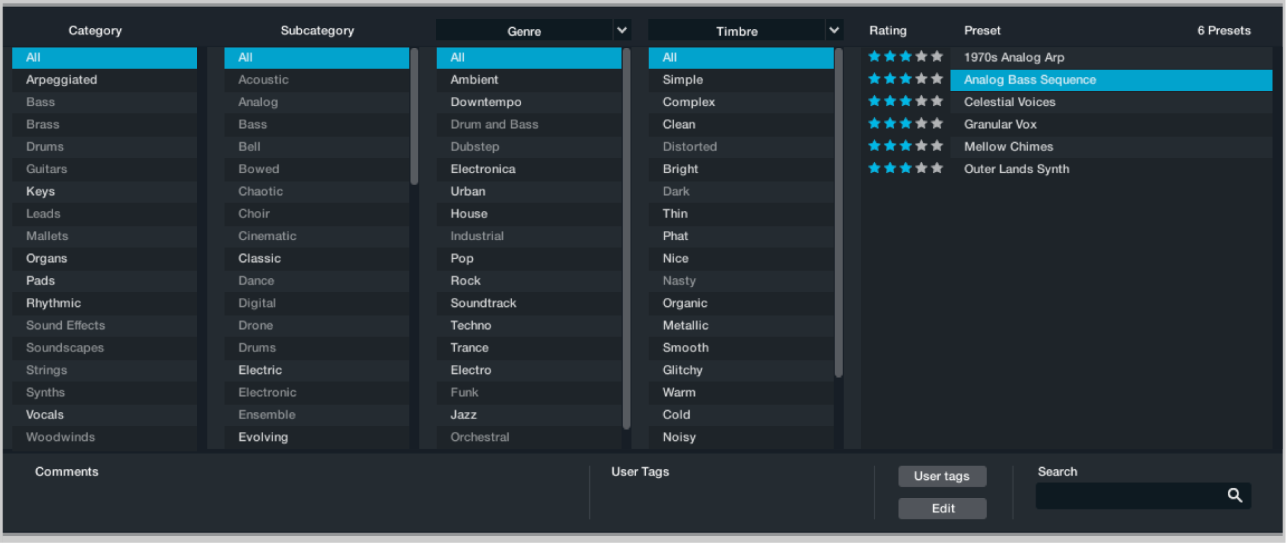
ブラウザの結果リストのパラメータ
「Category」列: プリセットのカテゴリが表示されます。
「Subcategory」列: プリセットのカテゴリのサブカテゴリが表示されます。
属性列: アーティキュレーション、「Genre」、「Newer Than」、「Older Than」、「Sound Designer」、「Sound Library」、「Timbre」、または「User Tags」のいずれかの属性が表示されます。列見出しをクリックし、ポップアップメニューから属性を選択します。
属性を使って、プリセットの結果リストを絞り込んだり、編集モードでプリセットに属性を適用したりできます。
ヒント: 「Newer Than」や「Sound Designer」などの属性列を組み合わせることで、特定の日付範囲内で作成したプリセットを、同じ日付範囲内でインストールした出荷時のプリセットを除外して表示できます。
「Rating」列: ユーザ設定のレートが表示されます。列見出しをクリックして結果リストを並べ替えることができます。もう一度クリックすると現在とは逆の順序になります。
リストには、レートの高い順にプリセットが表示されます。ユーザがレートを付けたプリセットは常に、レートが付いていないプリセットよりも上に表示されます。暗い色の星が3つ表示される場合、そのプリセットにはレートが付いていないことを示します。
「Preset」列: プリセットの名前が表示されます。列見出しをクリックして結果リストを並べ替えることができます。もう一度クリックすると現在とは逆の順序になります。
「Preset」列の見出しの右側には、現在の検索条件に一致するプリセットの数が表示されます。
「Comments」フィールド: プリセットのコメントが表示されます。
「User Tags」フィールド: 既存のユーザタグが表示されます。
「User Tags」ボタン: ユーザタグを作成または削除するコマンドのポップアップメニューを開きます。メニューコマンドの下には既存のユーザタグのリストが表示されます。
「Edit」ボタン: プリセット・ブラウザ・ウインドウを拡大して、ユーザ設定のタグとコメントを入力するためのテキストフィールドを表示します。
閉じるボタン: プリセット・ブラウザ・ウインドウの拡大ビューを閉じます。
検索フィールド: 語句を入力してプリセットを検索します。
検索条件を設定してプリセット結果リストを絞り込む
Logic ProのAlchemyで、「Category」列で「Guitars」などの項目をクリックします。プリセット結果リストが、そのカテゴリに含まれるプリセットだけに絞り込まれます。
「Subcategory」列で「Acoustic」などの項目をクリックします。プリセット結果リストがさらに、親カテゴリ(「Guitars」など)の中でそのサブカテゴリに含まれるプリセットだけに絞り込まれます。
1つ以上の属性列の見出しをクリックして、表示されるポップアップメニューから属性を選択します。
各属性列で目的の項目をクリックします。
どの列でも、以下のいずれかの方法で複数の項目を選択できます:
項目の1つをクリックして、Shiftキーを押したまま同じ列の別の項目をクリックします。クリックした2つの項目とその間にあるすべての項目が選択され、プリセット結果リストの検索条件として使用されます。
Commandキーを押したまま、検索条件として使用したい項目をすべてクリックします。
列の先頭にある「All」をクリックすると、検索条件がリセットされます。
検索フィールドを使用する
検索フィールドを使うと、プリセットを名前、属性、ユーザコメント、アーティスト名、またはタグで検索できます。最後に検索した語句は保存され、プロジェクト内で再利用することができます。
Logic ProのAlchemyで、検索語句を入力してから、虫眼鏡のアイコンをクリックするかEnterキーを押します。
プリセットブラウザの結果リストに、検索条件に一致するプリセットが表示され、一番上のプリセットが読み込まれます。
テキスト検索の結果を絞り込むには、マイナス記号を使用します。例えば、アナログであるがベースでないプリセットを検索するには、「analog -bass」と入力します。
検索フィールドに「-bass」だけを入力すれば、結果リストからベースのプリセットを除外できます。「Bass」カテゴリのプリセットと、プリセット名、ユーザタグ、コメントフィールドに「bass」または「basses」の文字が含まれるプリセットが、プリセット結果リストから除外されます。
現在の検索語句を消去するには、検索フィールドをクリックし、テキスト全体が選択されていることを確認して、Deleteキーを押します。
プリセット編集モードを使用する
プリセット編集モードでは、プリセット・ブラウザ・ウインドウが拡大され、すべての属性列が表示されます。複数のプリセットを選択して編集を行うと、そのすべてのプリセットに属性、ユーザタグ、コメントの変更が適用されます。編集モードで行った変更はすべて、ただちに適用され、プリセットデータベースに保存されます。「Sound Designer」列は、「設定」>「自分の情報」>「アーティスト」の設定に従います。環境設定でアーティスト名を指定していない場合は、「Unknown Artist」として表示されます。
注記: プリセットの「Sound Library」列は参照用であり、変更できません。

Logic ProのAlchemyで、「Edit」ボタンをクリックして、プリセット編集モードに切り替えます。
プリセット名をクリックします。名前バーの左右の矢印ボタンを使ってプリセットを選択することもできます。複数のプリセットを選択するには、以下のいずれかの操作を行います:
項目の1つをクリックして、Shiftキーを押したまま同じ列の別の項目をクリックします。クリックした2つの項目とその間にあるすべての項目が選択され、編集可能になります。
Commandキーを押したまま、編集したい項目をすべてクリックします。
必要に応じて、「User Tags」フィールドまたは「Comments」フィールドに入力します。
これらのフィールドに入力した語句は、テキスト検索で検索対象として使用されます。
必要に応じて、プリセットのカテゴリ、サブカテゴリ、または属性を変更します。
プリセットのカテゴリを変更した場合、プリセット・カテゴリ・データベースのみが変更されます。ディスク上でそのプリセットが新しいカテゴリフォルダに移動されることはありません。
「Edit」ボタンをクリックして、プリセット編集モードを終了します。
ユーザタグを作成する/割り当て解除する/削除する
Logic ProのAlchemyで、ユーザタグを変更するプリセットを選択します。
「User Tags」ボタンをクリックして、ポップアップメニューから「New Tag」を選択します。
「Enter New Tag」フィールドが表示されます。
「Enter New Tag」フィールドにタグ名を入力して、「OK」をクリックします。新しいタグに切り替えたくない場合、または「Enter New Tag」フィールドを閉じたい場合は、「Cancel」をクリックします。
入力したユーザタグが「New Tag」ポップアップメニューに追加され、「Enter New Tag」フィールドが閉じます。新しいタグは、ポップアップメニューでメニューコマンドの下に表示されます。
「User Tags」ボタンをクリックして、ポップアップメニューから、新しく作成したタグを選択します。
プリセットに新しいタグが割り当てられます。そのタグ名の横にチェックマークが表示されます。
タグの割り当てを解除するには、「User Tags」ボタンをクリックして、ポップアップメニューからそのタグを選択します。現在割り当てられているタグには、名前の横にチェックマークが表示されます。
選択したタグは、プリセットから取り除かれますが、削除はされません。タグ名の横のチェックマークが消えるだけで、別のプリセットに割り当てることができます。
ユーザタグを削除するには、「User Tags」ボタンをクリックして、「Delete Tag」サブメニューからそのタグを選択します。
選択したタグがただちに削除されます。
プリセットにレートを設定する
Logic ProのAlchemyで、プリセット名をクリックして選択します。
「Ratings」列の星をクリックして、1-5のレートを設定します。レートのないプリセットには3つ星が表示されます。
注記: テキスト検索フィールドで星の数を入力することによって、そのレートのプリセットだけを結果リストに表示できます。例えば、「****」と入力すると、レートが4つ星のプリセットだけが表示されます。